在CAD(计算机辅助设计)软件中,坐标是用于定位和绘制图形的重要工具。手动输入坐标是CAD中常用的方法之一,尤其在需要精确控制图形位置时。下面我们就给大家详细介绍如何在CAD中手动输入坐标,以及一些常用的输入坐标的方法。
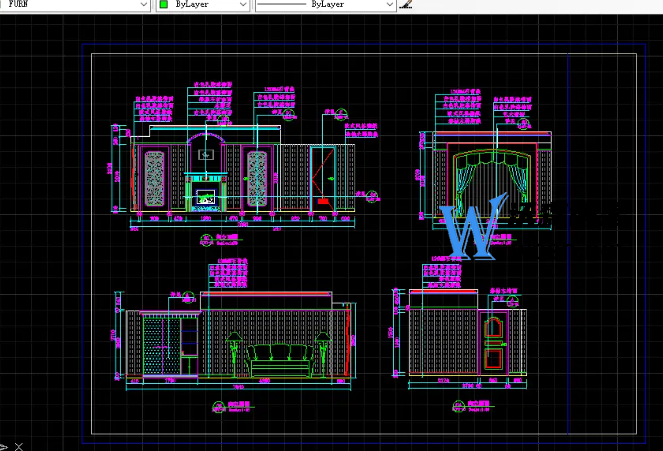
cad怎么手动输入坐标
一、直接输入坐标值
在CAD的命令行中,可以直接输入坐标值来指定点的位置。具体步骤如下:
打开CAD软件,并确保当前视图是三维视图。
在命令行中输入“POINT”命令,然后按照提示输入坐标值。例如,要绘制一个位于(10, 20, 30)的点,可以输入“POINT 10 20 30”。
按回车键确认,CAD将根据坐标值在当前视图中创建一个点。
二、使用捕捉和栅格功能
捕捉和栅格功能是CAD中常用的输入坐标方法。通过设置捕捉和栅格的间距,可以方便地输入坐标值。
打开CAD软件,并进入绘图界面。
打开“草图设置”对话框(快捷键为“SE”),在“捕捉和栅格”选项卡下,设置栅格的间距和方向。
关闭“草图设置”对话框,使用鼠标在绘图区域中点击,根据栅格的提示输入相应的坐标值。
按回车键确认,CAD将根据坐标值在当前视图中创建一个点。

三、使用对象捕捉功能
对象捕捉功能可以捕捉已有的对象并定位新的点。通过对象捕捉可以更加准确地确定点的位置。
打开CAD软件,并进入绘图界面。
打开“草图设置”对话框(快捷键为“SE”),在“对象捕捉”选项卡下,选择需要捕捉的对象类型(如端点、中点、圆心等)。
使用鼠标在已有的对象上点击,CAD将自动捕捉到该对象的特征点。
在命令行中输入相应的命令(如“LINE”、“CIRCLE”等),然后根据提示输入坐标值。
按回车键确认,CAD将根据坐标值在当前视图中创建相应的图形。
四、使用动态输入框
动态输入框是CAD中的一个非常实用的功能,可以在光标附近显示一个小的文本框,用于输入坐标值。通过动态输入框可以更加方便地输入坐标值。
打开CAD软件,并进入绘图界面。
打开“草图设置”对话框(快捷键为“SE”),在“动态输入”选项卡下,勾选“启用指针输入”和“显示当前值”选项。
使用鼠标在绘图区域中点击,光标附近将显示一个动态输入框。在输入框中输入相应的坐标值。
按回车键确认,CAD将根据坐标值在当前视图中创建一个点。
手动输入坐标是CAD中的重要操作之一,而通过捕捉和栅格、对象捕捉和动态输入框等方法可以更加方便地完成这一操作。在实际应用中,根据具体情况选择合适的方法,可以提高工作效率和精确度。

评论